Una finestra di dialogo può essere chiamata quasi qualsiasi finestra ausiliaria che appare sullo schermo del monitor, contenente pulsanti e vari controlli con cui l'utente può eseguire vari comandi. Attraverso tali finestre, l'utente "comunica" con il sistema - specifica le impostazioni necessarie, conferma o annulla le sue azioni. Esistono diversi modi per rimuovere la finestra di dialogo.
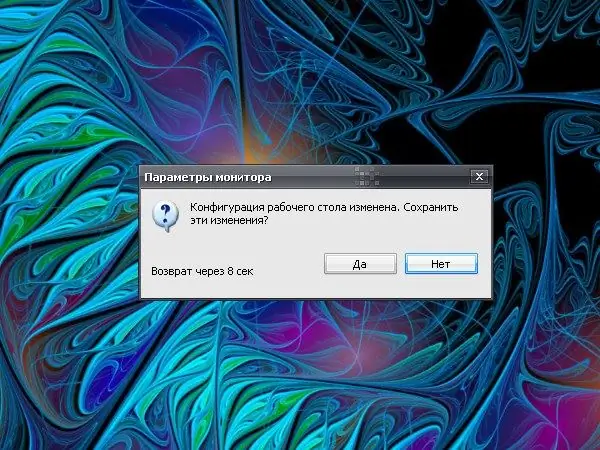
Istruzioni
Passo 1
Quasi tutte le finestre di dialogo possono essere chiuse utilizzando tre pulsanti, a seconda del tipo di finestra di dialogo. Nella finestra di notifica, quando il sistema ti informa o ti avverte di qualcosa, di norma, c'è solo un pulsante: OK. Fare clic su di esso per "rispondere" al sistema e chiudere la finestra.
Passo 2
Quando il sistema (o l'applicazione) offre una scelta, nella finestra di dialogo viene visualizzato un altro pulsante Annulla. Se desideri interrompere qualsiasi processo in esecuzione e chiudere la finestra di dialogo, fai clic su di esso. In alcune finestre, le etichette sui pulsanti potrebbero avere un aspetto diverso, invece di OK e Annulla, puoi vedere le etichette "Sì" e "No".
Passaggio 3
Un'altra opzione è fare clic sulla X nell'angolo in alto a destra della finestra. Questo pulsante chiude la finestra di dialogo e in alcuni casi il processo notificato dal sistema viene interrotto. In altri casi, chiudere la finestra di dialogo in questo modo non ha alcun effetto.
Passaggio 4
Se tu stesso hai chiamato una finestra di dialogo, ad esempio "Proprietà: Display", avresti cambiato l'aspetto del "Desktop" o visto le impostazioni correnti. A seconda dell'obiettivo prefissato, dovrai eseguire determinate azioni. Affinché le modifiche apportate alle impostazioni abbiano effetto, prima di chiudere la finestra di dialogo, fare clic sul pulsante "Applica".
Passaggio 5
Le finestre vengono chiuse facendo clic una volta con il pulsante sinistro del mouse sul pulsante corrispondente nella finestra di dialogo (se il mouse è configurato per la mano sinistra, utilizzare il pulsante destro del mouse). I tasti della tastiera possono essere utilizzati in alternativa alla pressione dei pulsanti OK e Annulla (Sì e No). Tasto Invio - conferma, tasto Esc, rispettivamente, rifiuto.
Passaggio 6
Puoi anche interrompere il processo e chiudere la finestra di dialogo con un altro pulsante. Premi il tasto F4 (o la combinazione Alt-F4) sulla tastiera: la finestra verrà chiusa. Questa chiave può essere utilizzata anche per chiudere urgentemente la maggior parte delle applicazioni in esecuzione sul computer.






